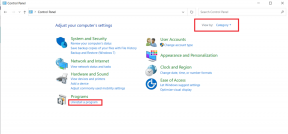Comment gérer les éléments de démarrage Android avec BootManager
Divers / / December 02, 2021
Tout comme Windows ou tout autre système d'exploitation, Android doit également charger certains fichiers et applications dès que le téléphone démarre pour un fonctionnement fluide. Cependant, plus vous installez et utilisez d'applications sur votre appareil, plus votre temps de démarrage sera probablement affecté et votre libre Le pourcentage de RAM va prendre un coup.

Donc, si vous souhaitez réduire certaines applications dont vous pensez que vous n'avez pas besoin de les exécuter au démarrage, nous avons une application parfaite pour vous aujourd'hui. En utilisant le framework BootManager for Xposed sur Android, vous pouvez facilement gérer les applications que vous souhaitez inclure dans le démarrage. Voyons donc comment fonctionne l'application.
Gestionnaire de démarrage pour Android
Gestionnaire de démarrage peut être téléchargé à partir du Play Store, mais nécessite un appareil enraciné avec un framework Xposed pour fonctionner.
Conseil utile : Si vous ne connaissez pas le terme et que vous souhaitez en savoir plus, rendez-vous sur notre
article détaillé à ce sujet avant de continuer.Donc, une fois que vous avez Xposed, activez le module BootManager et redémarrez votre appareil. Une fois que vous avez redémarré l'appareil, vous pouvez lancer l'application depuis le tiroir d'applications ou depuis le module Xposed. Une fois que vous lancez BootManager, il remplira toutes les applications installées sur votre appareil et vous donnera une liste alphabétique. Il ne vous reste plus qu'à toucher l'application que vous souhaitez exclure du démarrage du système.


En haut, le développeur mentionne clairement que vous devriez "Sélectionnez les applications qui ne doit pas être exécuté pendant le démarrage du système”. Une fois que vous appuyez sur une application, elle deviendra rouge indiquant qu'elle ne démarrera plus avec le système Android après un redémarrage. Un appui long sur l'une des applications lancera simplement l'application sélectionnée. Vous pouvez également rechercher une application si la liste est trop longue pour naviguer.


Dans les paramètres de l'application, vous pouvez masquer l'application depuis le lanceur d'applications si vous préférez la lancer depuis Xposed. Vous pouvez également inclure un champ de recherche dans la liste des applications. Ensuite, si vous souhaitez désactiver toutes les modifications apportées par l'application, vous pouvez simplement cocher l'option Désactiver, ne bloquez aucune application.
L'une des fonctionnalités étonnantes de l'application est qu'elle surveille en permanence les autorisations de toutes les nouvelles applications que vous installez sur l'appareil. Si BootManager voit que l'application a la permission de démarrer au démarrage avec le système, il vous donnera un notification dans votre tiroir Android et vous pouvez choisir de la désactiver si vous n'en avez pas vraiment besoin pour commencer à botte.


Enfin, pour les utilisateurs avancés, il existe une option permettant d'activer la journalisation pour les applications désactivées et activées. Une fois que vous avez activé la journalisation de l'application, vous pouvez afficher les journaux à partir du menu à trois points de l'application.
C'était donc à peu près tout sur l'application. Les versions gratuites et payantes sont disponibles sur le Play Store. Bien que la version gratuite soit sans publicité, vous ne pouvez accéder aux applications système que dans la version pro.
Conclusion
Il existe des applications non rootées sur le Play Store qui prennent en charge cette fonction, mais la véritable puissance de BootManager est disponible dans la version pro où vous pouvez gérer les applications système - ce qui nécessite un accès root pour violon avec. Alors essayez l'application et faites-nous part de votre opinion à ce sujet. N'oubliez pas non plus de vérifier quelques modules Xposed plus cool vous pouvez télécharger et installer.